Annonse
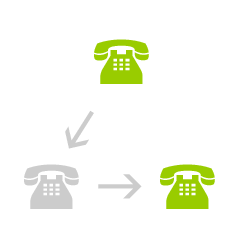 Telefoner er ikke noe nytt. De har eksistert siden begynnelsen av 1900-tallet, og gir oss tilkobling og bekvemmelighet. I dag kan en gjennomsnittlig person ha en hel rekke telefoner og et annet nummer for hver. Kanskje har du en mobiltelefon, hjemmetelefon og en arbeidstelefon.
Telefoner er ikke noe nytt. De har eksistert siden begynnelsen av 1900-tallet, og gir oss tilkobling og bekvemmelighet. I dag kan en gjennomsnittlig person ha en hel rekke telefoner og et annet nummer for hver. Kanskje har du en mobiltelefon, hjemmetelefon og en arbeidstelefon.
Dette kan føre til problemer. Du må beholde en haug med tall som er forpliktet til hukommelse og gi en bekjent det passende nummeret. Hvis de er en kollega, sannsynligvis ditt arbeidsnummer, en venn, mobilen din og så videre.
Ville ikke et eneste nummer du kan gi til alle og filtrere samtalene til hver telefon være bra? Vel, du har flaks. Google Voice tilbyr en løsning for hvordan du konfigurerer viderekobling av anrop.
For å komme i gang trenger du en Google Voice-konto. Du må få en invitasjon fra en venn, eller du kan be om en her.
Når du har en konto, logg inn med brukernavn og passord her, for å velge et nummer. Du kan da velge et nummer, hvilket som helst nummer faktisk, så lenge det er tilgjengelig i databasen.
Etter at du har valgt et nummer, begynner metoden for å konfigurere viderekobling med Google-stemme med å legge til eksisterende numre til talekontoen din. Å legge til hjem-, mobil- og arbeidsnumre for videresending av Google-telefoner er en veldig rett frem og enkel prosess.
For å gjøre dette, gå til “innstillinger”Øverst til høyre og klikk deretter på“telefoner”-Fanen i hovedpanelet. Du bør se følgende.
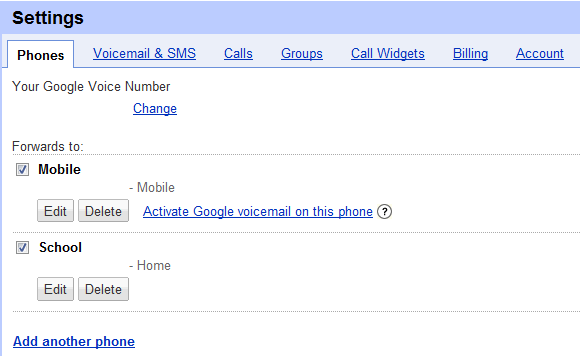
Trykk på lenken for å legge til en telefon og følg trinnene. Du må bekrefte nummeret enten ved at Google Voice ringer deg og ber deg om et bekreftelsesnummer, eller ved å motta en tekstmelding med et bekreftelsesnummer. Dette gjøres av sikkerhetsmessige årsaker og kan virke som en problemfri, men slike forholdsregler forhindrer folk i å omdirigere samtaler til andre menneskers telefoner uten tillatelse.
Etter at du har lagt til en telefon eller to, er det på tide å dra nytte av Google Voices viderekobling av telefon. Fortsatt i "innstillinger," slå den "grupper”-Fanen. Deretter skal du se følgende skjermbilde.
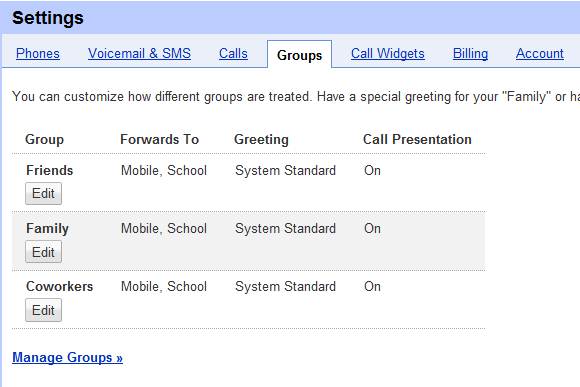
Du bør ha basisgruppene du ser. Men du kan også legge til og ta grupper bort, slik at du kan bli kreativ. Treffer “Administrer grupper”Bør ta deg til kontaktlisten din. Slå den legg til gruppe nøkkel som ser slik ut nær toppen.
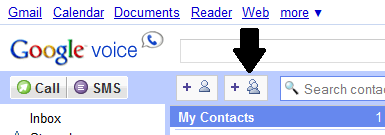
Da er det bare å skrive inn navnet på gruppen. Så kan du legge til kontakter i den eller den andre gruppen.
Nå som du har gruppene dine satt opp, kan du stille inn hvilke av telefonene dine som skal ringes opp når noen i hver gruppe ringer. Komme tilbake til “grupper”-Fanen under“innstillinger," truffet "Redigere”Under gruppen du vil endre. Du burde se noe sånt.
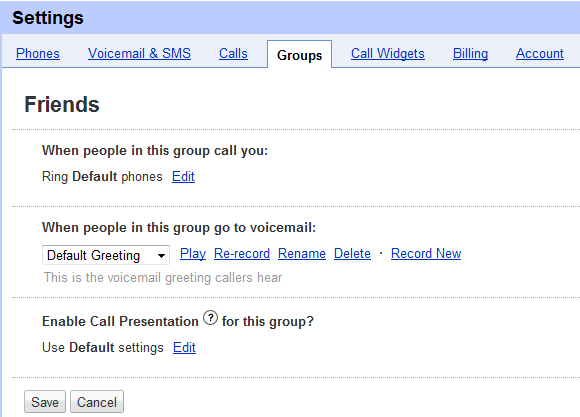
Så trykk på “Redigere" ved siden av "Ring standardtelefoner.” Her kan du endre hvilket headset som skal ringe basert på hvilken gruppe den som ringer i.
Si at når moren din ringer, vil du forsikre deg om at du får samtalen. Ha moren din i en gruppe som ringer alle telefonene dine.
Hva med bumvennen din som alltid vil låne bilen din, spesielt når du er ute på date? La samtalene hans ringe opp bare ditt arbeid, eller kanskje bare ditt hjemmenummer, slik at du ikke blir forstyrret.
Du har mange muligheter her, spesielt hvis du har mange headset. Enda bedre, ikke lenger trenger du å gi alle disse menneskene forskjellige tall for å nå disse målene. Du gir dem bare Google Voice-nummeret ditt, og vennene våre i Mountain View tar seg av resten.
Vet du om andre kule måter å konfigurere viderekobling på i Google Voice? Gi oss beskjed i kommentarene nedenfor.
Jeg er for tiden universitetsstudent ved Vanderbilt University, Go Commodores! Jeg studerer informatikk og amerikansk historie. Jeg ble født i Brooklyn, New York.
